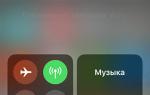Как разблокировать телефон, если вы забыли пароль, пин-код или графический ключ. Как отключить ПИН (PIN-код) СИМ карты на Айфоне Устранение экрана блокировки
PIN-код является личным опознавательным номером. Используется не только в сим-картах, но и кредитных. Пин-код является паролем доступа как к карте, так и мобильному телефону. Для отключения PIN-кода требуется ввести PUK-код, который находится на пластиковой карте (держателе) сим-карты или дополнительной документации (коробке).
Соответственно для того, чтобы разблокировать PIN1 необходимо ввести PUK1, для PIN2 - PUK2. Если PUK-код был введен неверно 10 раз, то сим-карта блокируется навсегда. Если вы потеряли документы от сим-карты необходимо обратиться в ближайшее отделение сотового оператора. При себе иметь паспорт.
При разблокировке часто достаточно ввести только PIN-код. Сим-карта блокируется, если код введен неверно три раза.

Для того чтобы отключить пин-код на Android необходимо зайти в «Настройки», далее «Безопасность» или «Локация и безопасность», далее «Настройки SIM-карты». Напротив пункта «Пин-код» будет стоять галочка. При ее снятии необходимо ввести верный пин-код. После этого смартфон будет включаться без пароля.

Разблокировка на смартфонах Самсунг практически идентична, но из-за использования фирменных оболочек некоторые пункты могут отличаться. Для разблокировки пин-кода необходимо зайти в «Настройки», далее вкладка «Мое устройство», далее «Экран блокировки», далее «Блокировать экран». Здесь можно установить как пин-код, так и графический ключ.
Для того чтобы отключить пин-код необходимо ввести его в пункте «PIN-код».
На некоторых смартфонах Самсунг пин-код находится во вкладке «Безопасность» и отключается аналогичным способом.

Для отключения пин-кода на Андроид планшете необходимо зайти в «Настройки», далее «Безопасность», далее «SIM-карта» или «PIN-код». Необходимо снять галочку напротив пункта пин-код и ввести пароль.
Еще один способ

Если вы забыли пароль можно сделать «HardReset». Для большинства моделей Samsung необходимо выключить смартфон, зажать кнопку питания и кнопку «Home»одновременно. После того как появился логотип компании необходимо найти пункт «Wipe Data Factory Reset», далее«Delete All User». Перемещение по пунктам осуществляется кнопками громкости. Подтверждение осуществляется кнопкой Питания.
После необходимо выбрать пункт «Wipe Cache Partition» и подтвердить. После всех действий выбираем пункт «Reboot». Смартфон перезагрузится.
У данного варианта есть минус - удаляются все пользовательские данные, а также контакты, которые были в памяти телефона.
Для других моделей без кнопки «Home»вход в аналогичное меню осуществляется одновременным нажатием кнопок питания и «+» или «-». После появления логотипа кнопки необходимо отпустить. Данный вариант не подходит для iPhone.
Исходя от модели сотового устройства, отключение запроса производится разными способами через настройки меню.
Отключение пин кода на Айфоне
- Войти в меню, выбрать категорию «Параметры/Настройки».
- Указывается категория «Телефон».

- В открывшемся окне в конце перечня имеется строка SIM-PIN. При ее активации осуществляется переход в меню управления пин-кодом. Здесь можно деактивировать pin код или заменить.

- Для отключения следует перевести кнопку в статус «0», указать PIN-код. Если он утерян, потребуется внести PUK код.

- Для смены пин кода используется кнопка «Изменить». Вводится активный пин код и новый пароль дважды. Замена может производиться неограниченное количество раз. Однако, при третьей неправильной попытке вбить пин код, номер будет заблокирован и потребуется ввод PUK кода.

- Для его внесения, отводится 10 проб. На 11 попытке произойдет окончательная блокировка карты, подлежащей утилизации из-за отсутствия возможности дальнейшего пользования.

Отключение пин кода на Андроиде
Краткая инструкция:
- Открывается основное меню (доступное для запуска любой программы, установленной на телефоне).
- Осуществляется переход в раздел «Настройки», открывается.
- Нажимается команда «Местоположение и безопасность».
- Указывается категория «Блокировка СИМ-карты».
- Активируется строка «Настроить блокировку».
- В открывшемся меню доступна возможность отключения или включения пин кода.
Важно помнить! Перед отправкой за пределы домашнего региона, следует проверить наличие пин кода для его введения в гостевой сети.
Регистрация номера в роуминге производится путем набора цифры «1» и внесении пин кода. В противном случае, регистрация в другой сети невозможна.

Отключить PIN-код сим-карты в Виндовс Фон 8?
Как снять или заменить PIN-код?
- Пройти в меню телефонного устройства, раздел «Настройки».

- Выбрать категорию «Система». Подвинуть в правую или левую сторону в «Программы».

- Откроется раздел «Приложения». В нем отобразится пункт «Телефон».

- В нижней части меню, в строчке «Запрашивать PIN-код» следует сдвинуть ползунок в сторону для отображения надписи «Выключено».

- Выйти из настроек. Новые параметры устанавливаются в автоматическом режиме.
Как восстановить код?
При утере PIN-кода, можно использовать PUK-код.
Восстановление PUK-кода возможно через службу поддержки по номеру 611 или при обзоре информации о кодах на пластиковой обертке от сим-карточки. Стандартный код «Tele2» — 0000.
Одним из вариантов, рассматривается обращение к договору предоставления услуг или отделение связи Теле2. Операции по восстановлению кодов осуществляются при предоставлении паспорта.
Как восстановить PUK-код?
При утере PUK-кода СИМ-карты следует обратиться в сервисный центр Теле2 или в службу поддержки абонентов по номеру 611 (звонки бесплатные).
Подача заявки в салон связи производится в несколько шагов:
- Необходимо указать телефонный номер, ФИО держателя карточки.
- Предъявить оригинал паспорта.
- Объяснить причину обращения.
Для получения помощи от оператора, следует сообщить телефонный номер, ФИО обладателя карточки. Для идентификации личности указывается кодовое слово или данные паспорта.
Внимание! Если неверно введен PUK-код 10 раз, восстановление СИМ-карты производится в офисе компании.

Безопасность карты
Для установки нового кода необходимо провести ряд операций:
- Нажать клавиши **05*.
- PUK-код*.
- Ввести новый PIN-код и нажать кнопку «*».
- Вбить новый PIN-код и нажать кнопку «*», кнопку вызова.
Новый PIN-код может включать 4-8 знаков.

Когда происходит блокировка СИМ-карты?
Блокировка СИМ-карты возможна в ряде случаев:
- Автоматической деактивации карточки трехкратного введения неправильного PIN кода.
- Добровольная блокировка в случае кражи или утере мобильного устройства.
- Технической неисправности работы карточки.
- Перехода на обслуживание другой компанией.
Для самостоятельной блокировки карточки, следует выбрать один из удобных способов:
- Позвонить по номеру 611, указать паспортные данные или кодовое слово, PUK-код.
- Обратиться в сервисный центр Теле2. Для блокировки симки должен обратиться сам владелец карты с паспортом. Оказание услуг третьим лицам производится с нотариальной доверенностью от держателя СИМ-карты.
- Через систему самообслуживания «Мой Tele2» по ссылке my.tele2.ru. Операция производится с помощью раздела «Добровольная блокировка». Для этого следует активировать вкладку «Тариф и услуги».
- Услуга доступна в сервисных центрах Теле2 при предъявлении паспорта. Оплата дубликата симки обойдется в 50 руб. Зачисление этой суммы на счет произойдет сразу после активирования дубликата.

Для выяснения более подробной информации, можно воспользоваться номером телефона сервисного центра Теле2, указанного на сайте для конкретного региона или решить вопрос в режиме онлайн.
Видео
С выходом Windows 10 пользователям стала доступна такая удобная функция, как блокировка системы при помощи ПИН-кода. Чем блокировка Windows 10 по ПИНу отличается от обычной? Прежде всего тем, что один и тот же ПИН-код ставится на все устройства пользователя и, в случае текущего использования ОС на каком-либо одном устройстве, все остальные устройства становятся недоступными!
Эта особенность дает весьма существенное преимущество по сравнению с привычной блокировкой, ведь если злоумышленники вдруг узнают обычный пароль, то они смогут тут же получить доступ ко всем остальным устройствам пользователя. В то время, как утечка ПИН-кода не сможет помочь злоумышленникам, при условии, что вы в настоящий момент работаете в вашей учетной записи.
Еще одним плюсом использования ПИН-кода является то, что по нему проще авторизоваться и его легче запомнить, т.к., в отличии от сложного пароля, ПИН состоит только из набора цифр. Кроме этого, только с ПИНом можно использовать такое приложение Windows 10, как сканер радужки глаза и заходить в систему используя функцию Windows Hello – при помощи прикосновения или взгляда, правда здесь вводить ПИН-код уже не потребуется, система сама Вас распознает и разблокируется.
Так как установить ПИН-код на Windows 10? Процедура его установки очень проста и не займет много времени.
Для того, чтобы включить PIN код в Windows 10, нажмите кнопку «Пуск
», затем – «Параметры
» - «Учетные записи
».


Здесь выберите пункт «Параметры входа » и в окне, в пункте «ПИН-код », нажмите на кнопку «Добавить ».

Если Windows 10 запросит пароль от учетной записи, то введите его и нажмите «ОК ». Если у Вас имеется аккаунт в Microsoft, то наберите пароль от вашего профиля и залогиньтесь.

Несколько советов по выбору ПИН-кода:
Не устанавливайте простые коды, вроде 0000, 1234, 01234567 и подобные;
- не следует задавать неоправданно большой ПИН-код, чтобы не тратить много времени на его введение;
- не используйте в качестве ПИН-кода пароли от других учетных записей, банковских счетов, карт и кошельков.
Как изменить или убрать ПИН-код Windows 10
Для того, чтобы поменять Пин необходимо зайти в настройки «Параметры входа » и разделе «ПИН-код » нажать на «Изменить ».
Здесь необходимо набрать старый Pin и дважды ввести новый, и нажать «Ок ».

Бывают и такие ситуации, когда пользователь забыл свой ПИН-код на Windows 10, либо в нем пропала необходимость. В таких случаях код всегда можно удалить. Для этого в настройках «Параметры входа» в разделе «ПИН-код» необходимо нажать на строчку «Я не помню свой ПИН-код ».

После этого появится диалоговое окно, где Вам будет предложено ввести пароль к текущей учетной записи Windows 10:

После успешного набора пароля, Вам будет предложено задать новый ПИН-код, либо нажать «отмена », после чего режим блокировки Windows 10 по ПИН-коду у вас будет отключен. Кроме того, иногда система требует от пользователя ввода специального кода безопасности для разблокировки системы защиты, как правило данный код приходит на дополнительный почтовый адрес, который был указан при регистрации аккаунта в Microsoft.

Стоит отметить, что при загрузке ПК в безопасном режиме, вход по пин коду в систему будет не доступен, необходимо будет ввести пароль от учетной записи пользователя.
Зачастую необходимость постоянного набора PIN-кода раздражает, так как многие всегда держат мобильный при себе. В таких случаях лучше его вообще отключить, чтобы не мешал. Обсудим, как убрать PIN-код с телефона.
Как избавиться от необходимости ввода PIN-кода?
Забыть о том, что такое PIN-код, несложно. Достаточно отправиться в настройки SIM, где вас будет ожидать необходимая кнопка.
Опишем порядок действий более подробно
- Сначала следуем в раздел настроек
- переходим в подраздел «Безопасность SIM»
- там ищем «Защитные опции»
- отключаем
Не забывайте, что для этого вам потребуется ввести PIN-код, чтобы программа удостоверилась, что операцию производит именно владелец аппарата. Постарайтесь не ошибиться, попыток ввода будет всего три.

Другие способы отключения ввода кода
На некоторых устройствах используются блокировки графическим ключом. Забыли комбинацию движений — потеряли доступ к своему аппарату. Вам поможет переход в режим Recovery, запускаемый нажатием кнопок включения и увеличения громкости. В появившемся меню выбираем сброс настроек, а затем перезагружаем телефон, никаких ключей вводить не потребуется.
Если у вас по какой-то причине не получается отключить требование о вводе кода, обратитесь в сервисный центр, где работают профессионалы. Сотрудники таких организаций будут рады помочь вам за умеренную плату. Еще помощь в выполнении такой задачи могут оказать в салоне оператора сотовой связи.

Помните, что отключение ввода пароля на телефоне является небезопасным делом, потому прибегать к такому надо только в тех случаях, когда вы твердо уверены, что ваш телефон всегда в сохранности. Еще правильным решением будет деактивация блокировки в тех ситуациях, кода мобильным устройством пользуется пенсионер или ребенок, способный забыть код.
Иногда постоянная блокировка гаджета утомляет, и пользователь сталкивается с проблемой, как убрать пин-код с телефона. Для большинства владельцев современных устройств это не является сложной задачей, однако порой и она вызывает трудности.
Пошаговая инструкция
Поскольку рынок техники переполнен разнообразной продукцией, выбрать для себя оптимальный вариант не составит труда. Кроме того, сейчас все реже встречаются девайсы, где ввод защитного кода при включении является обязательной процедурой.
Однако считается, что такая функция в значительной мере снижает риск несанкционированного пользования смартфоном. Заблокированным устройством не сможет манипулировать злоумышленник, хотя от самого момента кражи это конечно же не спасет.

Защитный код состоит всего из 4 цифр, поэтому его можно легко запомнить. Но если пользователь в нем не нуждается, он должен произвести следующие действия, чтобы выключить запрос:
- Открыть главное меню и перейти в «Настройки». Там потребуется отыскать вкладку «Безопасность» и выбрать функцию «Блокировка сим-карты».
- Найти пункт «отключение PIN-кода».
- После нажатия на него смартфон запросит используемую защитную комбинацию цифр, чтобы исключить действия злоумышленника. Затем нужно выбрать команду «Выполнить».
Данная процедура достаточно проста, если помнить код. Названия приведенных вкладок и функций могут незначительно отличаться, но суть остается прежней. В любом случае выполнять данную операцию нужно через «Настройки». Впрочем, снимать защиту стоит только в том случае, когда пользователь полностью уверен в безопасности своего смартфона. Такое решение будет оправдано, когда владельцем устройства является ребенок или пенсионер, способный забыть комбинацию цифр.
Что делать, если хозяин смартфона не помнит код?
В этом случае можно совершить 2 вещи: обратиться в сервисный центр или отыскать упаковку от тарифного плана — при условии, что комбинация цифр не была изменена пользователем. Поход к специалистам позволит решить проблему максимально быстро, однако в некоторых ситуациях могут понадобиться документы на смартфон.

Лучше не экспериментировать с вводом числового пароля, поскольку троекратная ошибка приводит к блокировке всей системы. Чтобы не допустить этого, стоит ограничиться двумя попытками и связаться с техподдержкой. Или же (при наличии коробки от сим-карты) воспользоваться пак-кодом, который позволит получить доступ к девайсу.
Однако проблемы с тем, как отключить пин-код, могут сохраняться на некоторых моделях телефона, поэтому забывчивым пользователям все же придется обращаться в сервис, иначе убрать защиту не получится. Рекомендуется записывать комбинацию цифр и хранить ее в неприметном месте на всякий случай даже после деактивации рассматриваемой функции. Это значительно упростит пользование устройством и убережет от проблем.
Ключ для блокировки смартфона
Порой владельцам гаджетов приходится сталкиваться и с тем, как снять числовой или графический пин-код для блокировки самого телефона. Это также делается через «Настройки» и вкладку «Безопасность», с той лишь разницей, что далее требуется выбрать пункт «Блокировка экрана» (или «Шифрование данных» — это зависит от того, насколько пользователь печется о сохранности личной информации). Далее нужно найти выбранный способ защиты и отключить его, введя используемую комбинацию или повторив жест.